Posiadasz lustrzankę cyfrową lub aparat kompaktowy i często robisz zdjęcia? Czy jesteś zmęczony manualnym przenoszeniem wszystkich zdjęć na pulpit swojego systemu Linux? Jeśli tak, Shotwell może być rozwiązaniem, które Cię zainteresuje. To aplikacja do zarządzania zdjęciami, która pozwala na import zdjęć z aparatów, kart SD oraz innych urządzeń zewnętrznych w prosty i intuicyjny sposób.
Jak zainstalować Shotwell
Wiele dystrybucji Linuksa standardowo zawiera Shotwell jako narzędzie do zarządzania zdjęciami. Jednak nie wszyscy użytkownicy z niego korzystają, dlatego w tej części przewodnika przedstawimy sposoby instalacji Shotwell w różnych systemach Linux.
Aby zainstalować aplikację, otwórz terminal i wykonaj polecenia odpowiednie dla Twojej dystrybucji.
Ubuntu
Użytkownicy Ubuntu mają dostęp do najnowszej wersji Shotwell w głównym repozytorium. Aby rozpocząć, otwórz terminal i użyj menedżera pakietów Apt:
sudo apt install shotwell
Debian
Shotwell jest dostępny w systemie Debian i można go łatwo zainstalować z centralnego repozytorium. Warto jednak zauważyć, że z powodu cyklu wydania Debiana, dostępna wersja może być nieaktualna.
Aby zainstalować Shotwell na systemie Debian, otwórz terminal i użyj polecenia Apt-get:
sudo apt-get install shotwell
Jeżeli chcesz uzyskać najnowsze aktualizacje, możesz skorzystać z naszego przewodnika dotyczącego włączania Backports Debiana.
Arch Linux
Arch Linux to dystrybucja, która zawsze oferuje najnowsze oprogramowanie. Użytkownicy nie powinni mieć problemów z instalacją aktualnej wersji Shotwell. Aby to zrobić, otwórz terminal i użyj menedżera pakietów Pacman:
sudo pacman -S shotwell
Fedora
Dzięki temu, że Shotwell jest oprogramowaniem open source, Fedora włączyła go do swoich repozytoriów. Co więcej, ponieważ Fedora jest dystrybucją „aktualną”, wersja Shotwell w jej źródłach jest zazwyczaj bardzo nowa.
Aby zainstalować Shotwell na Fedorze, otwórz terminal i wprowadź polecenie DNF:
sudo dnf install shotwell -y
OpenSUSE
Instalacja Shotwell w OpenSUSE jest równie prosta jak w innych dystrybucjach, biorąc pod uwagę, że jest to popularne narzędzie. Aby zainstalować, uruchom terminal i użyj menedżera pakietów Zypper:
sudo zypper install shotwell
Ogólny Linux przez Flatpak
Dla użytkowników, którzy nie mogą zainstalować Shotwell bezpośrednio w swoim systemie, dostępna jest wersja Flatpak. Przed jej zainstalowaniem, upewnij się, że środowisko wykonawcze Flatpak jest skonfigurowane.
Kiedy Flatpak jest już uruchomiony, wprowadź poniższe polecenia, aby zainstalować Shotwell:
flatpak remote-add --if-not-exists flathub https://flathub.org/repo/flathub.flatpakrepo flatpak install flathub org.gnome.Shotwell
Importowanie zdjęć za pomocą Shotwell
Proces importowania zdjęć do Shotwell z zewnętrznych urządzeń jest intuicyjny i przyjazny użytkownikowi, zwłaszcza w porównaniu z innymi programami do zarządzania zdjęciami na Linuksie.
Po otwarciu aplikacji po raz pierwszy, pojawi się komunikat zapraszający do dodania zdjęć z katalogu ~ / Pictures do biblioteki Shotwell. Możesz zezwolić na import, jednak pamiętaj, że czas trwania tego procesu zależy od rozmiaru Twojej lokalnej biblioteki zdjęć.

Po zakończeniu automatycznego importu, w Shotwell zobaczysz nieposortowaną galerię zdjęć, które możesz przeglądać i organizować, klikając je prawym przyciskiem myszy.
Importowanie zdjęć z urządzeń zewnętrznych
Jedną z zalet Shotwell jest łatwość dodawania zdjęć z różnych zewnętrznych urządzeń, takich jak aparaty cyfrowe, karty SD, dyski USB, dyski twarde czy smartfony.
Aby zaimportować zdjęcia z urządzenia zewnętrznego, podłącz je przez USB. Po podłączeniu otwórz aplikację Shotwell, a Twoje urządzenie powinno pojawić się w bocznym panelu.
Kliknij na swoje urządzenie, aby zobaczyć zdjęcia, które się na nim znajdują. Możesz wybrać konkretne zdjęcia, które chcesz dodać do swojej biblioteki.
Uwaga: Aby zaznaczyć wiele zdjęć, przytrzymaj klawisz Ctrl i klikaj myszą.
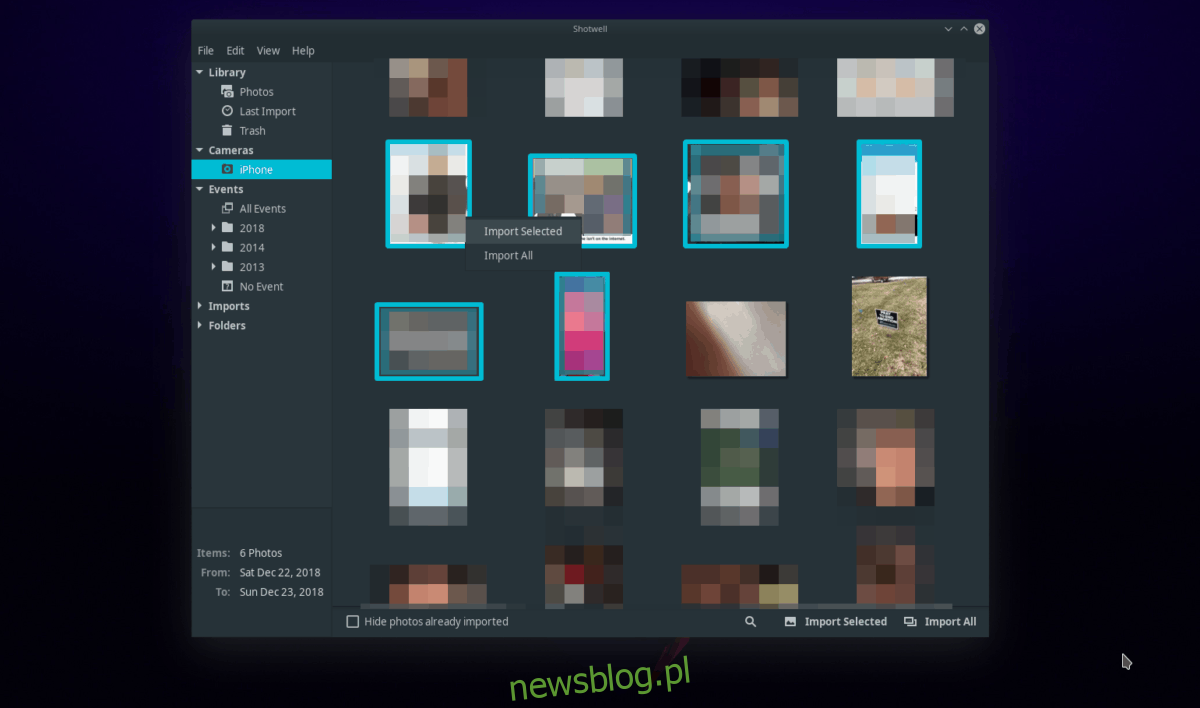
Po dokonaniu wyboru, kliknij prawym przyciskiem myszy, aby otworzyć menu kontekstowe i wybierz opcję „importuj wybór”.
Importuj wszystko jednocześnie
Shotwell umożliwia również importowanie wszystkich zdjęć z urządzenia zewnętrznego jednocześnie.
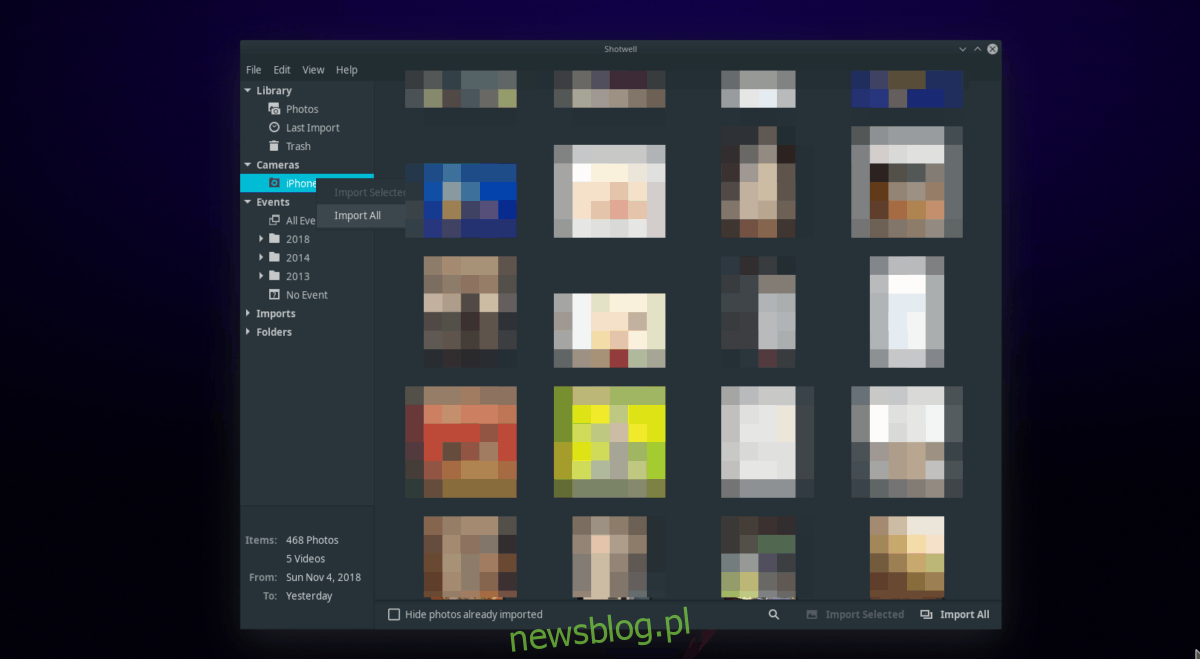
Aby zaimportować wszystkie zdjęcia, znajdź swoje urządzenie w bocznym panelu, kliknij na nie prawym przyciskiem myszy i wybierz opcję „Importuj wszystko”.
newsblog.pl
Maciej – redaktor, pasjonat technologii i samozwańczy pogromca błędów w systemie Windows. Zna Linuxa lepiej niż własną lodówkę, a kawa to jego główne źródło zasilania. Pisze, testuje, naprawia – i czasem nawet wyłącza i włącza ponownie. W wolnych chwilach udaje, że odpoczywa, ale i tak kończy z laptopem na kolanach.